如何用PS制作水彩效果的图片
- 格式:doc
- 大小:11.89 MB
- 文档页数:10

本教程利用Photoshop制作一个Lacoste香水广告,主要利用几个水图片、瓶子、以及一些笔刷来制作。
先看最终效果:最终效果素材可以在网上搜集。
我们打开一幅水波浪的素材。
图1 香水瓶子:图2 抠图,放到合适位置。
图3 按CTRL+T自由变换。
图4下载水珠画笔。
载入画笔,设置如下。
图6图7图8图9按下图所示方向绘制。
图10放一个冰块。
图11 重复。
图12 绘制几个圆形图案。
图13 动感模糊。
图14 调整区域。
图15复制图层。
图16 添加区域羽化。
图17 改变图层模式为叠加。
图18 最终效果。
图19前不久的日全食,很多朋友都目睹了这个难得一见的天文奇光。
短暂的几分钟却给人留下了深刻的印象。
下面我们将用Photoshop来模拟当时的情景。
最终效果:最终效果下面是制作过程:1、新建一个650 * 650 像素,分辨率为:600 像素的文件,把背景填充黑色,新建一个图层,用套索工具勾出图1所示的不规则选区,按Ctrl + Alt + D羽化12个像素,然后填充为白色,效果如图2。
图1图22、取消选区后执行:滤镜>模糊>径向模糊,参数设置如图3,效果如图4。
图3图43、把刚才操作的图层复制一层,锁定图层后填充颜色:#ECD395,然后按Ctrl + [ 下移一个图层,如图5。
同样的方法再复制一层,填充颜色:#F8B50B,图层不透明度改为:20%,再下一个图层,效果如图6。
图5图64、用直线工具拉出一些发散的光线,执行:滤镜 > 模糊 > 径向模糊,调后效果如图7,然后把图层不透明度改为:10%,效果如图8。
图7图85、创建亮度/对比度调整图层,参数及效果如图9。
图96、新建一个图层,选择椭圆选框工具,按住Shift 键拉出下图所示的正圆选区,然后填充黑色,效果如图11,填充颜色后不要取消选区。
图10图117、保持选区不变,在当前图层下面新建一个图层填充颜色:#F97554,按Ctrl + D 取消选区,执行:滤镜 > 模糊 > 高斯模糊,数值为3,确定后把图层不透明度改为:40%,如图12。
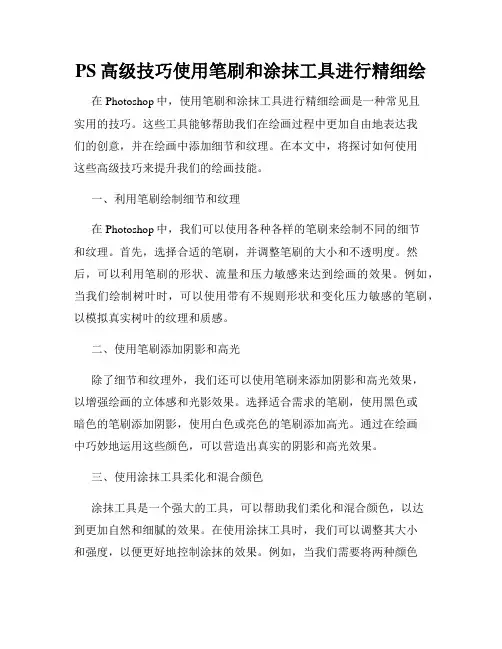
PS高级技巧使用笔刷和涂抹工具进行精细绘在Photoshop中,使用笔刷和涂抹工具进行精细绘画是一种常见且实用的技巧。
这些工具能够帮助我们在绘画过程中更加自由地表达我们的创意,并在绘画中添加细节和纹理。
在本文中,将探讨如何使用这些高级技巧来提升我们的绘画技能。
一、利用笔刷绘制细节和纹理在Photoshop中,我们可以使用各种各样的笔刷来绘制不同的细节和纹理。
首先,选择合适的笔刷,并调整笔刷的大小和不透明度。
然后,可以利用笔刷的形状、流量和压力敏感来达到绘画的效果。
例如,当我们绘制树叶时,可以使用带有不规则形状和变化压力敏感的笔刷,以模拟真实树叶的纹理和质感。
二、使用笔刷添加阴影和高光除了细节和纹理外,我们还可以使用笔刷来添加阴影和高光效果,以增强绘画的立体感和光影效果。
选择适合需求的笔刷,使用黑色或暗色的笔刷添加阴影,使用白色或亮色的笔刷添加高光。
通过在绘画中巧妙地运用这些颜色,可以营造出真实的阴影和高光效果。
三、使用涂抹工具柔化和混合颜色涂抹工具是一个强大的工具,可以帮助我们柔化和混合颜色,以达到更加自然和细腻的效果。
在使用涂抹工具时,我们可以调整其大小和强度,以便更好地控制涂抹的效果。
例如,当我们需要将两种颜色混合在一起时,可以使用涂抹工具轻轻地在它们之间涂抹,以实现平滑过渡的效果。
四、利用笔刷和涂抹工具绘制纹理和质感除了在绘画中添加细节外,我们还可以使用笔刷和涂抹工具来绘制纹理和质感,以增加作品的真实感。
例如,当我们绘制一块石头或一片树叶时,可以使用具有纹理效果的笔刷和涂抹工具,以生成类似的纹理和质感。
通过不断尝试和实践,我们可以掌握不同材质的纹理绘制技巧。
五、使用笔刷和涂抹工具进行画笔特效在Photoshop中,我们还可以利用笔刷和涂抹工具创建各种令人惊叹的画笔特效,以增强我们的绘画作品。
通过调整笔刷的不透明度、模式和流动性,我们可以创造出独特、多样的画笔效果。
例如,可以使用粗糙的笔刷和涂抹工具来模拟油画的质感,或使用细碎的笔刷和涂抹工具绘制细腻的水彩效果。
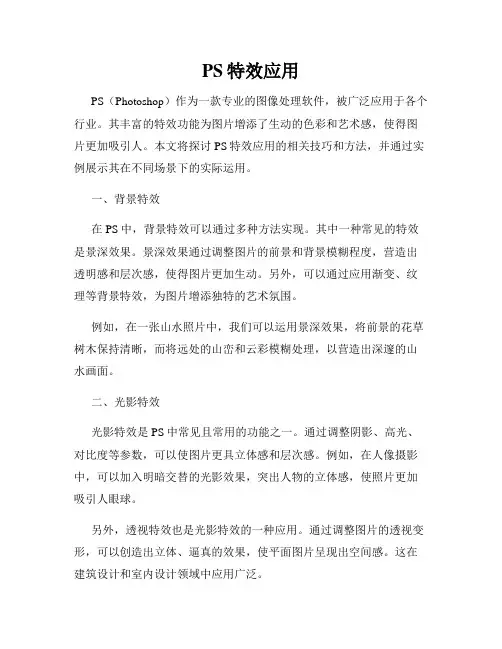
PS特效应用PS(Photoshop)作为一款专业的图像处理软件,被广泛应用于各个行业。
其丰富的特效功能为图片增添了生动的色彩和艺术感,使得图片更加吸引人。
本文将探讨PS特效应用的相关技巧和方法,并通过实例展示其在不同场景下的实际运用。
一、背景特效在PS中,背景特效可以通过多种方法实现。
其中一种常见的特效是景深效果。
景深效果通过调整图片的前景和背景模糊程度,营造出透明感和层次感,使得图片更加生动。
另外,可以通过应用渐变、纹理等背景特效,为图片增添独特的艺术氛围。
例如,在一张山水照片中,我们可以运用景深效果,将前景的花草树木保持清晰,而将远处的山峦和云彩模糊处理,以营造出深邃的山水画面。
二、光影特效光影特效是PS中常见且常用的功能之一。
通过调整阴影、高光、对比度等参数,可以使图片更具立体感和层次感。
例如,在人像摄影中,可以加入明暗交替的光影效果,突出人物的立体感,使照片更加吸引人眼球。
另外,透视特效也是光影特效的一种应用。
通过调整图片的透视变形,可以创造出立体、逼真的效果,使平面图片呈现出空间感。
这在建筑设计和室内设计领域中应用广泛。
三、滤镜特效PS提供了众多滤镜特效,如模糊、马赛克、油画等。
这些特效可以为图片增加独特的风格和效果。
例如,通过应用水彩滤镜,可以将图片呈现出水彩画的效果,为插画设计和艺术创作提供了广阔的可能性。
还有一种常见的滤镜特效是黑白照片效果。
通过将彩色照片转换为黑白照片,并调整亮度和对比度,可以使照片更具艺术感和情感表达。
四、文字特效在海报设计和广告制作中,文字特效常常被使用。
通过调整文字的字体、大小、颜色,并应用阴影、描边和渐变等特效,可以使文字更加醒目、吸引人。
同时,也可以通过文字特效和图像特效的结合,创造出独具创意和表达力的设计作品。
例如,在一张旅游海报中,可以通过应用光晕效果、烟雾效果以及眼睛追踪效果等,使文字和背景交相辉映,营造出梦幻般的旅游氛围。
五、动态特效除了静态特效,PS也提供了动态特效的功能。
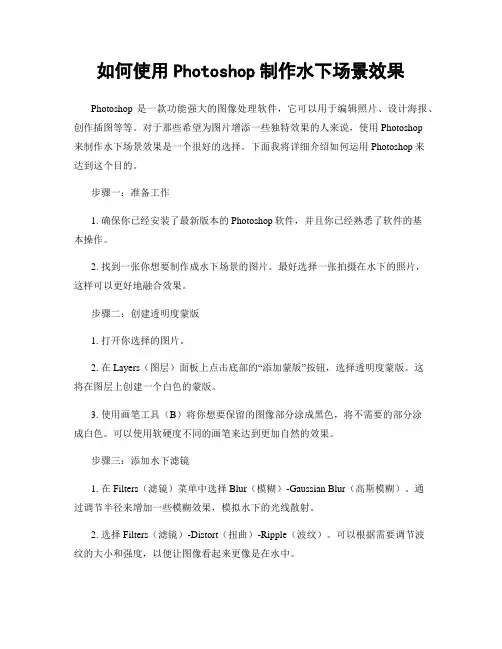
如何使用Photoshop制作水下场景效果Photoshop是一款功能强大的图像处理软件,它可以用于编辑照片、设计海报、创作插图等等。
对于那些希望为图片增添一些独特效果的人来说,使用Photoshop来制作水下场景效果是一个很好的选择。
下面我将详细介绍如何运用Photoshop来达到这个目的。
步骤一:准备工作1. 确保你已经安装了最新版本的Photoshop软件,并且你已经熟悉了软件的基本操作。
2. 找到一张你想要制作成水下场景的图片。
最好选择一张拍摄在水下的照片,这样可以更好地融合效果。
步骤二:创建透明度蒙版1. 打开你选择的图片。
2. 在Layers(图层)面板上点击底部的“添加蒙版”按钮,选择透明度蒙版。
这将在图层上创建一个白色的蒙版。
3. 使用画笔工具(B)将你想要保留的图像部分涂成黑色,将不需要的部分涂成白色。
可以使用软硬度不同的画笔来达到更加自然的效果。
步骤三:添加水下滤镜1. 在Filters(滤镜)菜单中选择Blur(模糊)-Gaussian Blur(高斯模糊)。
通过调节半径来增加一些模糊效果,模拟水下的光线散射。
2. 选择Filters(滤镜)-Distort(扭曲)-Ripple(波纹)。
可以根据需要调节波纹的大小和强度,以便让图像看起来更像是在水中。
3. 最后,在Filters(滤镜)菜单中选择Blur(模糊)-Lens Blur(镜头模糊)。
通过调节光圈大小和光圈形状以及更多参数来增加景深效果,使图像看起来更加立体。
步骤四:调整色调和色彩1. 在Adjustments(调整)面板中,选择Hue/Saturation(色相/饱和度)。
可以调整色相、饱和度和亮度,使图像的颜色更加符合水下环境。
2. 在Adjustments(调整)面板中,选择Curves(曲线)。
可以根据需要调整曲线,增强或减弱图像的对比度。
步骤五:添加水下特效1. 创建一个新的图层。
2. 使用画笔工具(B)选择白色,调节画笔的透明度和流量来模拟气泡效果。
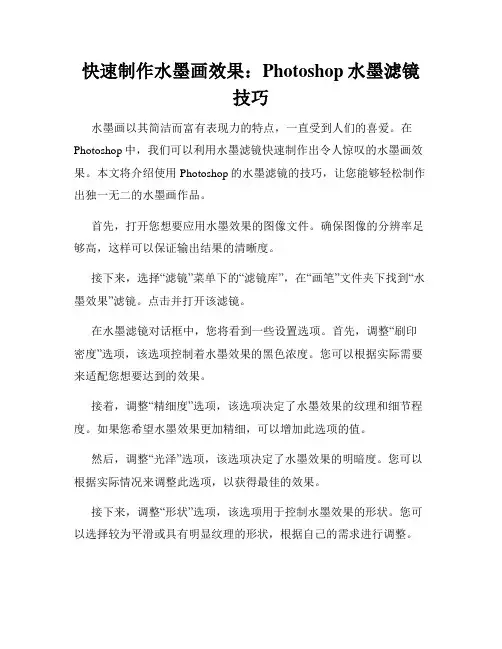
快速制作水墨画效果:Photoshop水墨滤镜技巧水墨画以其简洁而富有表现力的特点,一直受到人们的喜爱。
在Photoshop中,我们可以利用水墨滤镜快速制作出令人惊叹的水墨画效果。
本文将介绍使用Photoshop的水墨滤镜的技巧,让您能够轻松制作出独一无二的水墨画作品。
首先,打开您想要应用水墨效果的图像文件。
确保图像的分辨率足够高,这样可以保证输出结果的清晰度。
接下来,选择“滤镜”菜单下的“滤镜库”,在“画笔”文件夹下找到“水墨效果”滤镜。
点击并打开该滤镜。
在水墨滤镜对话框中,您将看到一些设置选项。
首先,调整“刷印密度”选项,该选项控制着水墨效果的黑色浓度。
您可以根据实际需要来适配您想要达到的效果。
接着,调整“精细度”选项,该选项决定了水墨效果的纹理和细节程度。
如果您希望水墨效果更加精细,可以增加此选项的值。
然后,调整“光泽”选项,该选项决定了水墨效果的明暗度。
您可以根据实际情况来调整此选项,以获得最佳的效果。
接下来,调整“形状”选项,该选项用于控制水墨效果的形状。
您可以选择较为平滑或具有明显纹理的形状,根据自己的需求进行调整。
在调整完这些选项后,您可以点击“确定”按钮,将水墨滤镜效果应用于您的图像。
现在,您可以将图像保存为水墨画效果的最终版本。
选择“文件”菜单下的“另存为”选项,选择合适的文件格式和保存路径,点击“保存”。
除了基本的水墨滤镜效果设置外,Photoshop还提供了更多高级的调整选项,让您可以进一步增强水墨画效果。
在水墨滤镜对话框中,您可以尝试使用“画纸”选项,该选项可以为水墨画效果添加纹理。
通过调整“纹理细节”、“纹理亮度”等选项,您可以让水墨画效果更加逼真。
您还可以尝试使用“笔画方向”选项,该选项可以控制水墨画效果的笔刷方向。
通过调整该选项,您可以改变水墨画的笔触风格,使其更符合您的创作要求。
此外,您还可以在水墨滤镜对话框中的“高级”选项中进一步调整水墨画效果,如颜色平衡、灰阶平衡等。
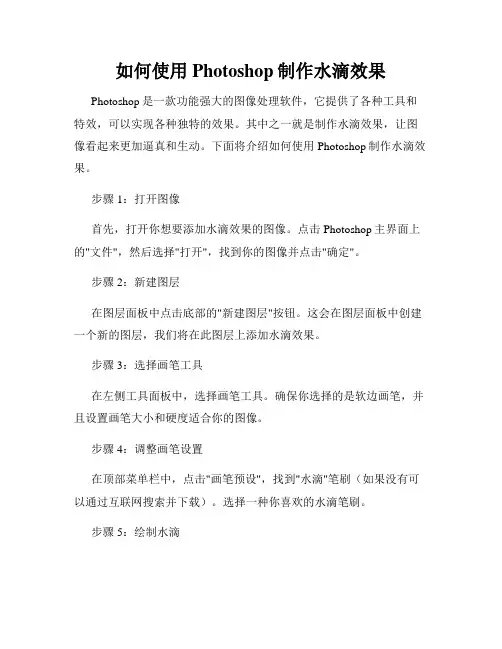
如何使用Photoshop制作水滴效果Photoshop是一款功能强大的图像处理软件,它提供了各种工具和特效,可以实现各种独特的效果。
其中之一就是制作水滴效果,让图像看起来更加逼真和生动。
下面将介绍如何使用Photoshop制作水滴效果。
步骤1:打开图像首先,打开你想要添加水滴效果的图像。
点击Photoshop主界面上的"文件",然后选择"打开",找到你的图像并点击"确定"。
步骤2:新建图层在图层面板中点击底部的"新建图层"按钮。
这会在图层面板中创建一个新的图层,我们将在此图层上添加水滴效果。
步骤3:选择画笔工具在左侧工具面板中,选择画笔工具。
确保你选择的是软边画笔,并且设置画笔大小和硬度适合你的图像。
步骤4:调整画笔设置在顶部菜单栏中,点击"画笔预设",找到"水滴"笔刷(如果没有可以通过互联网搜索并下载)。
选择一种你喜欢的水滴笔刷。
步骤5:绘制水滴选择你想要添加水滴的位置,在新建的图层上使用画笔工具绘制水滴形状。
你可以选择不同大小的画笔,并改变其不透明度和颜色以达到更好的效果。
你可以尝试使用较低的不透明度,以便水滴看起来更逼真。
步骤6:应用滤镜效果在图层面板中选中水滴图层,然后点击顶部菜单栏中的"滤镜",选择"模糊",再选择"高斯模糊"。
调整模糊半径,使水滴看起来更加真实。
你可以根据需要尝试不同的模糊半径值。
步骤7:调整透明度和颜色在图层面板中选中水滴图层,适当调整其透明度以使水滴看起来更加逼真。
你可以通过将透明度值降低到50%或更低的数值来实现此效果。
此外,你还可以进一步调整水滴的颜色,使其更贴合图像的整体色彩。
步骤8:添加光影效果为了增加水滴的真实感,你可以在水滴图层上使用画笔工具绘制白色的光斑。
选择柔软的画笔,调整画笔大小和硬度,再使用合适的不透明度绘制白色的光斑。
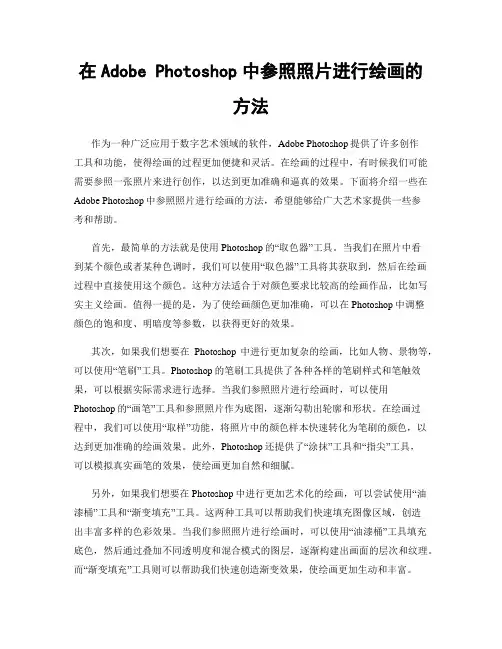
在Adobe Photoshop中参照照片进行绘画的方法作为一种广泛应用于数字艺术领域的软件,Adobe Photoshop提供了许多创作工具和功能,使得绘画的过程更加便捷和灵活。
在绘画的过程中,有时候我们可能需要参照一张照片来进行创作,以达到更加准确和逼真的效果。
下面将介绍一些在Adobe Photoshop中参照照片进行绘画的方法,希望能够给广大艺术家提供一些参考和帮助。
首先,最简单的方法就是使用Photoshop的“取色器”工具。
当我们在照片中看到某个颜色或者某种色调时,我们可以使用“取色器”工具将其获取到,然后在绘画过程中直接使用这个颜色。
这种方法适合于对颜色要求比较高的绘画作品,比如写实主义绘画。
值得一提的是,为了使绘画颜色更加准确,可以在Photoshop中调整颜色的饱和度、明暗度等参数,以获得更好的效果。
其次,如果我们想要在Photoshop中进行更加复杂的绘画,比如人物、景物等,可以使用“笔刷”工具。
Photoshop的笔刷工具提供了各种各样的笔刷样式和笔触效果,可以根据实际需求进行选择。
当我们参照照片进行绘画时,可以使用Photoshop的“画笔”工具和参照照片作为底图,逐渐勾勒出轮廓和形状。
在绘画过程中,我们可以使用“取样”功能,将照片中的颜色样本快速转化为笔刷的颜色,以达到更加准确的绘画效果。
此外,Photoshop还提供了“涂抹”工具和“指尖”工具,可以模拟真实画笔的效果,使绘画更加自然和细腻。
另外,如果我们想要在Photoshop中进行更加艺术化的绘画,可以尝试使用“油漆桶”工具和“渐变填充”工具。
这两种工具可以帮助我们快速填充图像区域,创造出丰富多样的色彩效果。
当我们参照照片进行绘画时,可以使用“油漆桶”工具填充底色,然后通过叠加不同透明度和混合模式的图层,逐渐构建出画面的层次和纹理。
而“渐变填充”工具则可以帮助我们快速创造渐变效果,使绘画更加生动和丰富。
此外,在参照照片进行绘画时,我们还可以使用Photoshop的“变形”工具和“滤镜”功能。

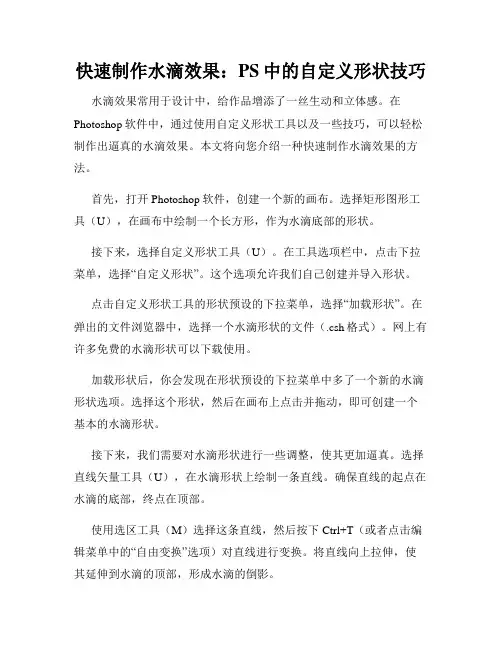
快速制作水滴效果:PS中的自定义形状技巧水滴效果常用于设计中,给作品增添了一丝生动和立体感。
在Photoshop软件中,通过使用自定义形状工具以及一些技巧,可以轻松制作出逼真的水滴效果。
本文将向您介绍一种快速制作水滴效果的方法。
首先,打开Photoshop软件,创建一个新的画布。
选择矩形图形工具(U),在画布中绘制一个长方形,作为水滴底部的形状。
接下来,选择自定义形状工具(U)。
在工具选项栏中,点击下拉菜单,选择“自定义形状”。
这个选项允许我们自己创建并导入形状。
点击自定义形状工具的形状预设的下拉菜单,选择“加载形状”。
在弹出的文件浏览器中,选择一个水滴形状的文件(.csh格式)。
网上有许多免费的水滴形状可以下载使用。
加载形状后,你会发现在形状预设的下拉菜单中多了一个新的水滴形状选项。
选择这个形状,然后在画布上点击并拖动,即可创建一个基本的水滴形状。
接下来,我们需要对水滴形状进行一些调整,使其更加逼真。
选择直线矢量工具(U),在水滴形状上绘制一条直线。
确保直线的起点在水滴的底部,终点在顶部。
使用选区工具(M)选择这条直线,然后按下Ctrl+T(或者点击编辑菜单中的“自由变换”选项)对直线进行变换。
将直线向上拉伸,使其延伸到水滴的顶部,形成水滴的倒影。
接下来,我们需要对水滴进行一些渐变处理,使其看起来更加真实。
选择渐变工具(G),在工具选项栏中选择一个黑白渐变。
点击画布上的水滴形状,然后按下Shift键,点击并拖动到水滴的底部。
这样可以创建一个从透明向黑色渐变的效果,使水滴看起来更有层次感。
现在,选中水滴形状的图层,按下Ctrl+J复制一份。
然后,右键点击图层,选择“合并图层”,将两个图层合并为一个。
使用多边形降采样工具(U),选择一个适当大小的圆形降采样工具。
然后,在合并后的图层上单击并拖动,绘制出水滴的高光部分。
最后,我们需要对高光部分进行一些模糊处理,使其看起来更加柔和。
选中高光图层,点击滤镜菜单,选择“模糊”下的“高斯模糊”。


创造逼真纹理PS高级纹理效果技巧图像处理软件Photoshop(PS)提供了各种功能和工具,使用户能够创造逼真的纹理效果。
纹理效果可以增加图像的视觉吸引力,并为设计项目增添独特的风格。
本文将介绍一些PS中的高级纹理效果技巧,帮助读者在设计中掌握创造逼真纹理的技巧。
一、拼贴纹理效果拼贴纹理效果是一种将多个元素拼贴在一起以创造纹理的方法。
PS中的“图案填充”功能可以帮助用户快速创建拼贴纹理效果。
首先,打开一张图像作为背景。
然后,在菜单中选择“编辑”>“填充”,在弹出的对话框中选择“图案”选项。
在图案库中选择一个适合的纹理图案,调整缩放和偏移选项,点击确定即可应用拼贴纹理。
二、水彩纹理效果水彩纹理效果可以给图像增添柔和的艺术感。
在PS中,可以通过使用图层蒙版和画笔工具来创建水彩纹理效果。
首先,打开一张需要应用水彩纹理的图像。
在图层面板中,创建一个新的图层,并选择一个适合的画笔工具,将画笔的模式设置为“分散”。
选择一个颜色,开始在新图层上绘制纹理。
如果需要调整纹理亮度和对比度,可以使用图像调整选项。
三、金属纹理效果金属纹理效果可以给图像增加质感和光泽。
在PS中,可以使用“滤镜”功能来创建逼真的金属纹理效果。
首先,打开一张图像作为背景。
在菜单中选择“滤镜”>“渲染”>“云彩”,在弹出的对话框中调整参数以创建云彩效果。
随后,选择“滤镜”>“噪点”>“添加杂色”,在对话框中设置参数以添加颗粒效果。
最后,选择“滤镜”>“渲染”>“照亮”,调整参数以增加高光和阴影效果。
四、纸张纹理效果纸张纹理效果可以给图像增添独特的触感和质感。
在PS中,可以使用倒影和颜色叠加来创建纸张纹理效果。
首先,打开一张纸张纹理图像,并将其拖动到需要应用纹理的图像上。
在图层面板中,选择纹理图像的图层,调整不透明度和混合模式以融合到底层图像。
然后,使用“倒影”工具或“镜像”工具在图像上添加倒影效果。
最后,选择“图像调整”>“颜色叠加”,根据需要调整参数以增强纹理效果。
纸张艺术PS高级技巧教你制作独特的纸张效果一、介绍在数字艺术设计领域中,纸张效果是一种常见而受欢迎的效果之一。
通过使用Photoshop(以下简称PS)软件,我们可以运用一些高级技巧,制作出独特的纸张效果。
本文将为你介绍一些常见的PS高级技巧,以帮助你达到制作独特纸张效果的目标。
二、纸张纹理的制作1. 打开PS软件并创建一个新的文档。
选择适合你设计需求的尺寸和分辨率。
2. 使用“填充”工具(Shortcut key:G)选择适合的纸张颜色,点击画布进行填充。
3. 选择“滤镜”-“噪点”-“添加噪点”,可以在小窗口中进行设置。
添加噪点会让纸张看起来更加逼真。
4. 制作纸张的纹理:选择“滤镜”-“渲染”-“云彩”,调整参数以获得想要的纹理效果。
5. 应用纹理:打开一张图片或是设计元素,放在纸张上方。
选择“模式”-“正片叠底”,调整图层不透明度,以让图层与纸张融合得更加自然。
三、水彩纸效果的制作1. 打开PS软件并创建一个新的文档。
选择适合你设计需求的尺寸和分辨率。
2. 使用“填充”工具(Shortcut key:G)选择适合的水彩纸颜色,点击画布进行填充。
3. 创建一个新的图层(Shortcut key:Ctrl + Shift + N),并将其置于水彩纸图层之上。
4. 使用水彩笔刷工具(Shortcut key:B)选择适合的笔刷样式和颜色,在新图层上绘制你想要的图案或者色彩。
5. 调整图层的不透明度,以确保图层与水彩纸有着自然的融合效果。
四、折纸效果的制作1. 打开PS软件并创建一个新的文档。
选择适合你设计需求的尺寸和分辨率。
2. 使用“填充”工具(Shortcut key:G)选择适合的纸张颜色,点击画布进行填充。
3. 借助PS的“形状”工具(Shortcut key:U)创建一个长方形,作为折痕的基础。
4. 在“形状”工具下拉菜单中选择“自定义形状”,选择一个适合的折痕样式。
5. 在纸张上应用折痕:使用“刷子”工具(Shortcut key:B)选择适合的笔刷样式和颜色,沿着折痕的位置进行绘制。
效果叠加PS高级技巧实例解析PS(Photoshop)作为一款功能强大的图像处理软件,拥有丰富的特效和滤镜功能,可以实现各种艺术效果的叠加,为图片增添独特的视觉效果。
本文将介绍几个PS高级技巧,并通过实例解析展示其使用方法。
一、什么是效果叠加?效果叠加是指通过将多个图像效果叠加在一起,以达到更丰富、更立体、更有层次感的视觉效果。
在Photoshop中,可以利用图层混合模式和不透明度等工具来实现效果叠加。
二、实例一:照片底片效果1. 打开一张待处理的照片,复制图层并将其命名为“底片”。
2. 在“底片”图层上应用图层混合模式。
选择“图像”菜单下的“调整”选项,然后点击“反相”。
3. 调整“底片”图层的不透明度,使其效果与原始照片叠加,产生底片效果。
三、实例二:灰度图像套色1. 打开一张彩色照片,点击“图像”菜单下的“模式”选项,将图像模式转换为灰度。
2. 复制图层并将其命名为“底图”。
3. 在“底图”图层上应用图层混合模式。
选择“插入”菜单下的“填充”,选择所需的颜色。
4. 调整“底图”图层的不透明度,使其效果与原始灰度图像叠加,产生套色效果。
四、实例三:文字特效叠加1. 创建一个文字图层,输入所需文字内容,并调整字体、大小、颜色等参数。
2. 复制文字图层并将其命名为“底层文字”。
3. 在“底层文字”图层上应用图层混合模式。
选择“图像”菜单下的“调整”,点击“阈值”调整。
4. 调整“底层文字”图层的不透明度,使其效果与原始文字图层叠加,形成特殊的文字效果。
五、实例四:光晕效果叠加1. 打开一张待处理的图片,使用套索工具或快捷键“Ctrl+A”选中整个图像。
2. 创建一个新的图层,并用白色填充。
3. 在新图层上应用滤镜效果,例如“渐变”、“径向模糊”、“高斯模糊”等,调整参数以实现光晕效果。
4. 调整新图层的不透明度,使其效果与原始图片叠加,产生光晕效果。
六、实例五:水彩画效果叠加1. 打开一张待处理的图片,创建一个新的图层,并用白色填充。
Photoshop CS5处理荷花照片技巧三则荷花一直是传统文化的偏爱,这种偏爱,也造就了大批喜爱拍摄荷花的摄影人,可如何在海量的荷花作品中脱颖而出,使人得到新鲜的感受,可谓难之又难。
对大多数拍客来说,对荷花的拍摄,往往拍的尽量清晰,色彩鲜艳,这种作品看多了不免让人产生严重的审美疲劳,这时,我们不妨逆向思维一下,让作品尽量模糊抽象,这样也会与中国传统审美观。
因此,在创作荷花作品之前,对中国传统的文化审美有深入的研究,也就非常必要,这是一种创作前思想上的准备。
本文介绍一些Photoshop CS5对荷花照片的后期处理手法,尝试尽力做出一些视觉新鲜感,这也是摄影作品得以成功的一个主要因素。
风格一:多重曝光这种普通的照片我们见得太多了,根本不会让人记住。
我们可以尝试用传统摄影手法里面的多重曝光,使得作品有所改观调出一张荷塘里拍摄的虚焦的照片,置入原照片里,形成新的图层。
把新层的混合模式改为叠加。
在Photoshop CS5里,图层的混合模式又增加了两个,达到27个之多,可以多尝试使用并熟悉各种混合模式,有时会有意外的惊喜。
略微调整两个图层的对比、色调、透明度等参数,可以轻易得到一张梦幻的荷花片子。
这种后期方法,比传统的多重曝光多了更多的混合方式,多了更多可以控制的因素,因此更容易得到理想的效果。
请点击“下一页”,我们来试试朦胧写意效果。
2朦胧写意风格二:朦胧写意一张不错的高调荷花,可惜太清晰太真实,如果再朦胧一点,效果可能会更好。
我们可以复制成一个新的图层,略作高斯模糊,图层混合模式改为滤色,透明度为70%.然后略微旋转图像,这时可以看见图片已经呈现出一种朦胧水彩的感觉。
觉得朦胧虚幻感还不够,于是使用涂抹工具,在画面上随意涂抹,记得随时调整涂抹画笔的大小和压力。
最后得到的效果,图像在流水中,产生亦真亦幻的效果。
做这种效果的时候,一定要留意保留适当的影像细节,不能一片模糊,这样就变成了一张抽象画而不是一张照片了。
ps滤镜全讲解为了丰富照片的图像效果,摄影师们在照相机的镜头前加上各种特殊影片,这样拍摄得到的照片就包含了所加镜片的特殊效果。
即称为滤色镜。
特殊镜片的思想延伸到计算机的图像处理技术中,便产生了滤镜(Filer),也称为滤波器,是一种特殊的图像效果处理技术。
一般地,滤镜都是遵循一定的程序算法,对图像中像素的颜色、亮度、饱和度、对比度、色调、分布、排列等属性进行计算和变换处理,其结果便是使图像产生特殊效果。
Filter(滤镜)菜单一.Artistic(艺术效果)滤镜艺术滤镜就象一位熟悉各种绘画风格和绘画技巧的艺术大师,可以使一幅平淡的图像变成大师的力作,且绘画形式不拘一格。
它能产生油画、水彩画、铅笔画、粉笔画、水粉画等各种不同的艺术效果。
(1) Colored Pencil(彩色铅笔)该滤镜模拟使用彩色铅笔在纯色背景上绘制图像。
主要的边缘被保留并带有粗糙的阴影线外观,纯背景色通过较光滑区域显示出来。
(Pencil Width)铅笔的宽度:我们可以利用划杆来调整铅笔的的宽度。
(Stroke Pressure)描边压力:可以调整当前图向描边压力。
(Paper Brightness)纸张亮度:可以来调整纸张的亮度。
(2) Cutout(木刻)该滤镜使图像好像由粗糙剪切的彩纸组成,高对比度图像看起来黑色剪影,而彩色图像看起来象由几层彩纸构成。
(No.of Levels)色阶数:调整我当前图像的色阶。
(Edge Simplicity)边简化度:调整当前图像色阶的边缘化度。
(Edge Fidelity)边逼真度:调整当前图像色阶边缘的逼真度。
(3) Dry Brush(干画笔)该滤镜能模仿使用颜料快用完的毛笔进行作画,笔迹的边缘断断续续、若有若无,产生一种干枯的油画效果。
(Brush Size)画笔大小:调整我当前文件画笔的大小。
(Brush Detail)画笔细节:调整画笔的细微细节。
(Texture)纹理:调整图像的纹理,数值大纹理效果就越大,数值小纹理效果就小。
20种PS处理照片方法1.调整亮度和对比度:通过调整图像的亮度和对比度,可以增加图像的明亮度和清晰度,使照片更加生动。
2.色彩修正:使用色彩平衡工具或调整图像的色相、饱和度和明亮度,可以使图像的颜色更加鲜艳、统一3.滤镜效果:通过应用滤镜效果,如模糊、锐化、素描等,可以给图像增加特殊的效果。
4.红眼修复:红眼是由于闪光灯的反射造成的,可以使用红眼修复工具消除这个问题。
5.美容润饰:使用润肤工具和磨皮工具可以轻松去除皮肤上的痘痘、疤痕和皱纹,使肤色更加均匀。
6.高光和阴影调整:通过调整高光和阴影的亮度和对比度,可以使图像更加有层次感。
7.去除杂乱纹理:使用噪点滤镜或纹理去除工具,可以去除图像上的噪点和杂乱纹理。
8.裁剪和旋转:可以裁剪掉不需要的部分,调整图像的大小和比例,并进行旋转。
10.深度调整:通过深度调整工具,可以增加或减少图像的景深,使图像更加生动。
11.调整曝光度:通过曝光度调整工具,可以增加或减少图像的曝光,使图片更加明亮或暗淡。
12.背景更换:可以使用选择工具将原始图像中的背景去除,并替换为其他背景图像。
13.增加滤镜效果:可以通过添加滤镜效果,如水彩、卡通、油画等,给照片增加艺术效果。
14.镜像效果:通过镜像工具,可以将图像水平或垂直翻转,创造出独特的对称效果。
15.HDR效果:通过HDR合成工具,可以将几张不同曝光度的照片合成一张高动态范围(HDR)照片,增加图像的细节和饱和度。
16.景深效果:通过使用智能对象和径向模糊工具,可以模拟出大光圈拍摄的景深效果。
17.泼墨效果:通过使用渐变工具和刷子工具,可以模拟出泼墨的艺术效果。
18.平滑肤色:通过使用频率分离技术和液化工具,可以平滑肤色,去除肤色不均匀的问题。
19.修复照片中的缺陷:可以使用修复工具和样本修复工具,修复照片中的瑕疵和划痕。
20.批处理:通过使用图像处理操作的批处理功能,可以对多个图片进行相同的处理操作,提高工作效率。
中国地板行业十大品牌如何用PS制作水彩效果的图片
大家都知道水彩画是很好看的,有一定的艺术效果的,现在我和大家分享一下我是如何用PS制作水彩效果的图片的。
第一步:下载PS,双击打开PS;
中国地板行业十大品牌第二步:打开PS之后,“文件——打开”;
第三步:打开图片,复制背景图层为图层1;
第四步:在导航栏中找到图像,“图像——调整——色阶”;
中国地板行业十大品牌第五步:点击色阶,弹出一个色阶的对话框,设置对话框;
第六步:点击确定,查看效果;
中国地板行业十大品牌第七步:找到滤镜,“滤镜——模糊——特殊模糊”;
第八步:点击特殊模糊,弹出一个特殊模糊的对话框,设置对话框;
中国地板行业十大品牌第九步:点击确定,查看效果;
第十步:找到滤镜,执行“滤镜——艺术效果——水彩”;
中国地板行业十大品牌第十一步:点击水彩,弹出一个水彩的对话框,设置对话框;
第十二步:点击确定,查看效果;
中国地板行业十大品牌第十三步:找到编辑,执行“编辑——渐隐水彩”;
第十四步:点击渐隐水彩,弹出一个渐隐水彩的对话框,设置对话框;
中国地板行业十大品牌第十五步:点击确定,查看效果;
第十六步:找到滤镜,执行“滤镜——纹理——纹理化”;
第十七步:点击纹理化,弹出一个纹理化的对话框,设置对话框;
中国地板行业十大品牌第十八步:点击确定,查看效果;
第十九步:水彩效果的图片制作完成,保存图片。
中国地板行业十大品牌制作水彩效果的图片要注意细节就行了。